Edge浏览器怎么查看订单是否发货? Edge浏览器跟踪订单状态功能开启技巧
有的小伙伴喜欢使用edge浏览器进行购物,在Edge浏览器中我们不仅可以进行网络购物,还能够实现快速支付以及对订单进行实时跟踪。有的小伙伴想要直接在Edge浏览器中查看自己的订单是否发货,或是物流信息,但又不知道该在哪里进行查看,其实很简单,我们只需要在Edge浏览器中打开“...”图标,接着打开“密码和自动填充”和“付款方式”选项,最后在电子钱包的设置页面中点击打开“跟踪订单状态”的开关按钮即可。有的小伙伴可能不清楚具体的操作方法,接下来小编就来和大家分享一下Edge浏览器开启跟踪订单状态功能的方法。

方法步骤
1、第一步,我们在电脑中点击打开Edge浏览器,然后在浏览器页面右上角点击打开“...”图标

2、第二步,打开“...”图标之后,我们在下拉列表中点击打开“密码和自动填充”选项,接着在子菜单列表中打开“付款方式”选项

3、第三步,进入电子钱包页面之后,我们在左侧列表中点击打开“订单跟踪”选项

4、第四步,进入订单跟踪页面之后,我们在该页面中直接点击“跟踪订单”选项即可

5、第五步,我们也可以直接点击“设置”选项,然后在设置页面中将“跟踪订单状态”的开关按钮点击打开即可

以上就是小编整理总结出的关于Edge浏览器开启跟踪订单状态功能的方法,我们在Edge浏览器中点击打开“...”图标,然后在下拉列表中打开“密码和自动填充”选项,再打开付款方式选项,接着在设置页面中将“跟踪订单状态”的开关按钮点击打开即可,希望大家喜欢,请继续关注脚本之家。
相关推荐:
edge浏览器怎么设置通知静音? edge开启通知请求静音的技巧
edge浏览器下载限速怎么解除? edge浏览器下载限速问题的解决办法
edge浏览器安装扩展插件报错Download interrupted如何解决?
相关文章

Edge浏览器怎么开启效率模式?Edge浏览器开启效率模式教程
Microsoft Edge浏览器功能很全面,不仅内置微软Contana,可以为用户带来更多人性化的服务,下面咱们就来看看在Edge浏览器中怎么开启效率模式吧2022-07-30
Edge浏览器如何开启开发人员工具?Edge浏览器开启开发人员工具教程
Microsoft Edge浏览器功能很全面,不仅内置微软Contana,可以为用户带来更多人性化的服务,下面小编就带为大家解答在这里怎么开启开发人员工具吧2022-07-29
Edge浏览器怎么设置首选语言?Edge浏览器设置首选语言技巧
Microsoft Edge浏览器在原有的基础上增加了语言识别功能和笔记功能,更注重用户体验,那么在这里大家知道怎么设置首选语言吗?一起来看看2022-07-29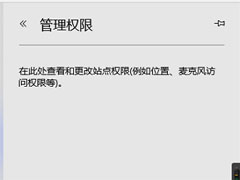
Edge浏览器如何开启网站管理权限?Edge浏览器开启网站管理权限技巧
Edge浏览器的交互界面更加简洁,还将兼容现有Chrome与Firefox两大浏览器的扩展程序,下面小编就来为大家解答在Edge浏览器中怎么打开网站管理权限页面吧2022-07-29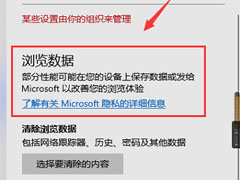
Edge浏览器如何查看浏览数据?Edge浏览器查看浏览数据教程
微软Edge浏览器全新独立版基于谷歌Chromium内核,全新界面更加清爽现代化,全面支持全局翻译、阅读模式、第三方扩展插件以及人声语音朗读等各种功能,下面咱们就来看看怎么2022-07-29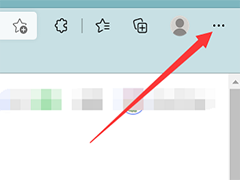 小伙伴们知道Microsoft Edge浏览器如何新建集锦吗?今天小编就来讲解Microsoft Edge浏览器新建集锦的方法,赶紧看看吧2022-07-29
小伙伴们知道Microsoft Edge浏览器如何新建集锦吗?今天小编就来讲解Microsoft Edge浏览器新建集锦的方法,赶紧看看吧2022-07-29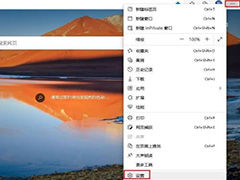
Edge浏览器如何显示性能按钮?Edge浏览器显示性能按钮教程
小伙伴们知道Microsoft Edge浏览器怎么显示性能按钮吗?今天小编就来讲解Microsoft Edge浏览器显示性能按钮的方法,赶紧看看吧2022-07-29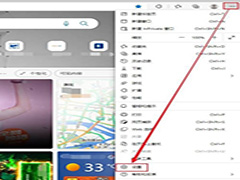
Edge浏览器怎么设置启动增强?Edge浏览器设置启动增强教程
小伙伴们知道Microsoft Edge浏览器如何设置启动增强吗?今天小编就来讲解Microsoft Edge浏览器设置启动增强的方法,感兴趣的快跟小编一起来看看吧2022-07-29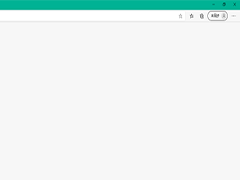
Edge浏览器怎么更改缩放级别?Edge浏览器更改缩放级别教程
小伙伴们知道Microsoft Edge浏览器如何更改缩放级别吗?今天小编就来讲解Microsoft Edge浏览器更改缩放级别的方法,感兴趣的快跟小编一起来看看吧,赶紧看看吧2022-07-29
Edge浏览器如何显示引文按钮?Edge浏览器显示引文按钮教程
很多人不知道Microsoft Edge浏览器怎么显示引文按钮?今日为你们带来的文章是Microsoft Edge浏览器显示引文按钮的方法,赶紧看看吧2022-07-29






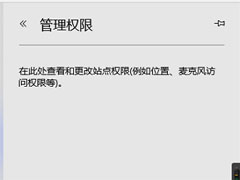
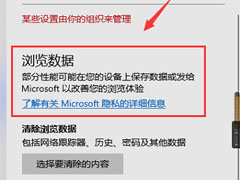
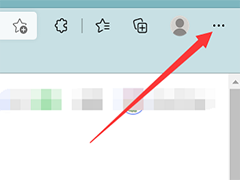
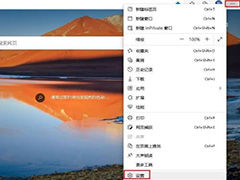
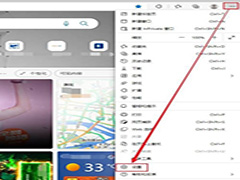
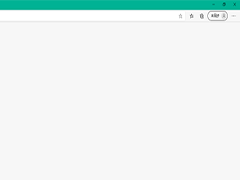

最新评论